So installieren Sie die Nagios -Überwachung in Rhel, Rocky und Almalinux
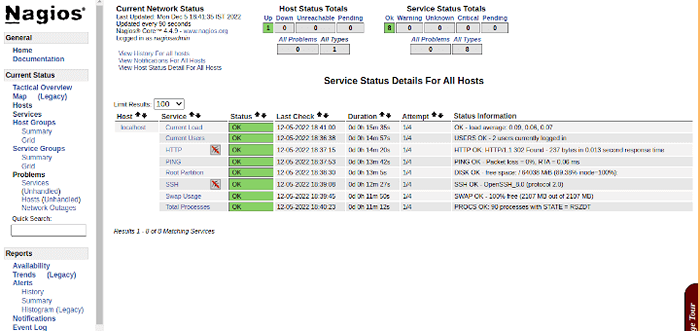
- 3242
- 402
- Henry Liebold
Nagios ist ein großartiges Open -Source -Überwachungsinstrument, das eine umfassender Maschinen/Netzwerke Egal, ob Sie in Ihrem Rechenzentrum oder nur in Ihren kleinen Labors sind.
Mit Nagios, Sie können Ihre Remote -Hosts und ihre Dienste in einem einzigen Fenster aus der Ferne überwachen. Es zeigt Warnungen Und zeigt an Wenn in Ihrem etwas schief geht Server Das hilft uns schließlich, einige Probleme zu erkennen, bevor sie auftreten. Es hilft uns zu reduzieren Ausfallzeit Und Geschäftsverluste.
[Möglicherweise mögen Sie auch: 22 Linux -Networking -Befehle für sysadmin]
In letzter Zeit, Nagios veröffentlichte seine neueste Version Nagios Core 4.4.9, und seine neueste stabile Veröffentlichung von Nagios -Plugins 2.3.3 am 4. Oktober 2022.
Dieser Artikel soll Sie mit einfachen Anweisungen zur Installation und Konfiguration der neuesten Version von leiten Nagios Kern von Quelle (Tarball) über Rhel- und Rhel-basierte Verteilungen wie z CentOS Stream, Rocky Linux, Almalinux, Und Fedora.
Innerhalb 30 Minuten Sie überwachen Ihre lokale Maschine, keine fortgeschrittene Installationsverfahren, nur grundlegende Installation, die funktioniert 100% Auf den meisten heutigen Linux -Servern.
Bitte beachten Sie: Die hier gezeigten Installationsanweisungen werden basierend auf dem geschrieben Rhel 9.0 Linux -Verteilung.
Inhaltsverzeichnis
1- Installieren von Nagios Core und Nagios Plugin unter Linux
- Schritt 1: Installieren Sie Apache- und PHP -Pakete
- Schritt 2: Nagios Benutzer und Gruppe erstellen
- Schritt 3: Laden Sie Nagios Core und Nagios Plugin herunter
- Schritt 4: Nagios Core- und Nagios -Plugins extrahieren
- Schritt 5: Installieren und Konfigurieren von Nagios Core
- Schritt 6: Anpassen der Nagios -Konfiguration
- Schritt 7: Installieren und konfigurieren Sie die Webschnittstelle für Nagios
- Schritt 8: Kompilieren und installieren Sie das Nagios -Plugin
- Schritt 9: Überprüfen Sie die Konfigurationsdateien von Nagios
- Schritt 10: Fügen Sie Nagios -Dienste zum Systemstart hinzu
- Schritt 11: Nagios Web in Firewall zulassen
- Schritt 12: Melden Sie sich an der Nagios -Weboberfläche an
- Nagios Web Dashboard
- Hostansicht
- Nagios Übersicht
- Dienstleistungsansicht
- Prozessansicht
- Upgrade von Nagios 3.x zu Nagios Core 4.X
- Abschluss
Installieren von Nagios Core und Nagios Plugin unter Linux
Wenn Sie diese Anweisungen korrekt befolgen, erhalten Sie die folgenden Informationen.
- Nagios und seine Plugins werden unter dem installiert /usr/local/nagios Verzeichnis.
- Nagios wird konfiguriert, um einige Dienste Ihrer lokalen Maschine zu überwachen (Festplattennutzung, CPU -Last, Derzeitige Nutzer, Gesamtprozesse, usw.)
- Die Nagios -Weboberfläche wird unter verfügbar sein http: // localhost/nagios
Schritt 1: Installieren Sie Apache- und PHP -Pakete
Wir müssen installieren Apache, Php, Und einige Bibliotheken mögen GCC, Glibc, Glibc-Kommon, Und Gd Bibliotheken und ihre Entwicklungsbibliotheken vor der Installation Nagios mit der Quelle. Und dazu können wir den Yum -Paket -Installateur verwenden.
# yum install -y httpd httpd-tools PHP GCC GLIBC GLIBC-COMMON GD-DEVEL MACHE NET-SNMP
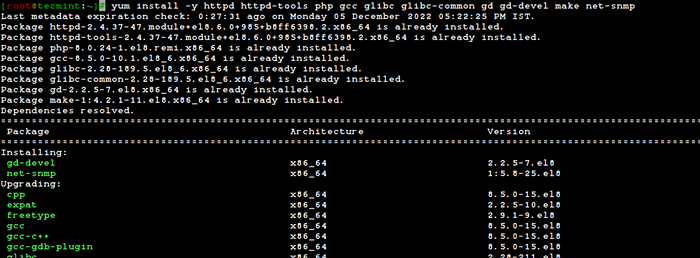 Installieren Sie Apache und PHP
Installieren Sie Apache und PHP Schritt 2: Nagios Benutzer und Gruppe erstellen
Erstelle eine neue Nagios Benutzer, der den Befehl userAdd verwendet und nagcmd Gruppenkonto und festlegen a Passwort.
[[E -Mail geschützt]]# userAdd nagios [[E -Mail geschützt]]# GroupAdd Nagcmd
Als nächstes fügen Sie beide hinzu Nagios Benutzer und der Apache Benutzer zum nagcmd Gruppe mit dem Befehl usermod.
[[E -Mail geschützt]]# Usermod -g nagcmd nagios [[E -Mail geschützt]]# Usermod -g nagcmd Apache
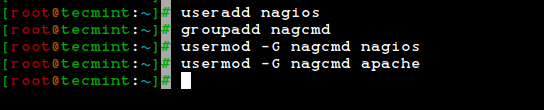 Fügen Sie den Nagios -Benutzer und die Gruppe hinzu
Fügen Sie den Nagios -Benutzer und die Gruppe hinzu Schritt 3: Laden Sie Nagios Core und Nagios Plugin herunter
Erstellen Sie ein Verzeichnis für Ihre Nagios Installation und all seine zukünftigen Downloads.
[[E -Mail geschützt]]# mkdir /root /nagios [[E -Mail geschützt]]# cd /root /nagios
Laden Sie nun die neuesten Nagios Core- und Nagios -Plugins -Pakete mit dem WGet -Befehl herunter.
# WGet https: // assets.Nagios.com/downloads/nagioscore/releases/nagios-4.4.9.Teer.GZ # WGet https: // nagios-plugins.org/download/nagios-plugins-2.3.3.Teer.gz
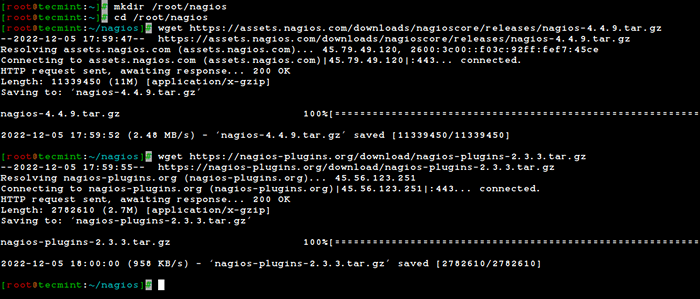 Laden Sie Nagios Core- und Nagios -Plugins herunter
Laden Sie Nagios Core- und Nagios -Plugins herunter Schritt 4: Nagios Core- und Nagios -Plugins extrahieren
Wir müssen heruntergeladene Pakete mit dem TAR -Befehl wie folgt extrahieren.
# tar -xf nagios -4.4.9.Teer.gz # tar -xf nagios-plugins-2.3.3.Teer.gz
Wenn Sie diese Tarballs extrahieren, werden in diesem Verzeichnis zwei neue Ordner angezeigt.
# ls -l Insgesamt 13804 DRWXRWXR-X 21 Wurzel Root 4096 Nov 17 02:22 Nagios-4.4.9 -rw-r-R-- 1 Root Root 11339450 Nov 17 03:08 Nagios-4.4.9.Teer.GZ DRWXR-XR-X 15 Wurzelwurzel 4096 März 2020 Nagios-Plugins-2.3.3 -rw-r-R-- 1 Root Root 2782610 März 2020 Nagios-Plugins-2.3.3.Teer.gz
Schritt 5: Installieren und Konfigurieren von Nagios Core
Jetzt werden wir zuerst konfigurieren Nagios Kern Und um dies zu tun, müssen wir in die gehen Nagios Verzeichnis und führen Sie die Datei aus, wenn alles gut läuft. Die Ausgabe wird am Ende als Beispielausgabe angezeigt.
# CD Nagios-4.4.9/ # ./Konfigurieren-mit Command-Group = NAGCMD
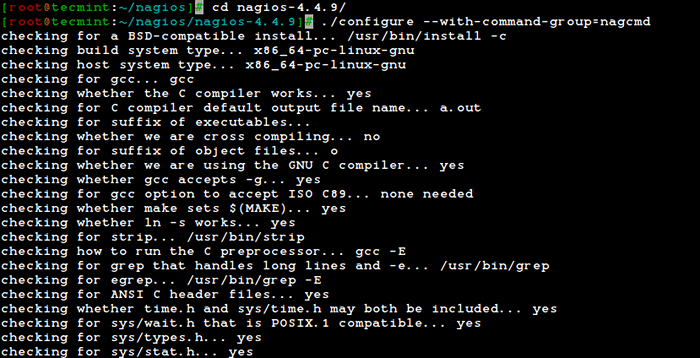 Konfigurieren Sie die Zusammenfassung der Nagios -Kernkonfiguration für Nagios Core
Konfigurieren Sie die Zusammenfassung der Nagios -Kernkonfiguration für Nagios Core Erstellen von Beispielkonfigurationsdateien in Beispiel-Config/… *** Konfigurationszusammenfassung für Nagios 4.4.9 2022-11-16 ***: Allgemeine Optionen: ------------------------- Nagios ausführbar: Nagios Nagios Benutzer/Gruppe: Nagios, Nagios Befehls Benutzer/Gruppe: Nagios, Nagcmd Event Broker: Ja Installieren Sie $ Präfix:/usr/local/nagios $ integriert:/usr/local/nagios/include/nagios lockdatei:/run/nagios.Sperren Überprüfen Sie das Ergebnisverzeichnis:/usr/local/nagios/var/spool/checkResults init verzeichnis:/lib/systemd/system apache conf conf.D Verzeichnis:/etc/httpd/conf.D Mail-Programm:/usr/bin/Mail Host OS: Linux-Gnu IOBROKER-Methode: EPOLD-Webschnittstelle Optionen: ------------------------ HTML URL : http: // localhost/nagios/cgi url: http: // localhost/nagios/cgi-bin/traceroute (verwendet von wAP): Überprüfen Sie die obigen Optionen für die Genauigkeit. Wenn sie in Ordnung aussehen, geben Sie "Make All" ein, um das Hauptprogramm und CGIs zu kompilieren.
Nach dem Konfigurieren müssen wir kompilieren Und Installieren Alle Binärdateien mit dem mache alles Und Installation machen Befehle werden alle benötigten Bibliotheken in Ihrem Computer installiert und wir können weiter fortfahren.
# Alle # Installieren Sie die InstallationZusammenfassung der Nagios Compilation
*** Hauptprogramm, CGIS- und HTML -Dateien installiert *** Sie können mit der Installation von Nagios wie folgt fortfahren (geben Sie "Machen Sie" ohne Argumente für eine Liste aller möglichen Optionen): Installation initieren - Dies installiert das Init -Skript in der Init -Skript in Init -Skript in /lib/systemd/system make install -commandmode - Dies installiert und konfiguriert Berechtigungen im Verzeichnis, um die externe Befehlsdatei zu halten. Machen Sie die Installationskonfigur - dies installiert Beispiel -Konfigurationsdateien in/usr/local/nagios/etc [1]: Verlassen des Verlassens Verzeichnis '/root/nagios/nagios-4.4.9 '
Der folgende Befehl installiert die Init Skripte Für Nagios.
# Installation init
Damit Nagios von der Befehlszeile funktioniert, müssen wir installieren Befehlsmodus.
# Installationskommandode
Installieren Sie als nächstes Beispiel -Nagios -Dateien, bitte führen Sie den folgenden Befehl aus.
# Installationskonfiguration machenNagios -Konfigurationsdateien installiert
/usr/bin/install -c -m 775 -o nagios -g nagios -d/usr/local/nagios/etc/usr/bin/install -c -m 775 -o nagios -g nagios -d/usr/local /nagios/etc/objects/usr/bin/install -c -b -m 664 -o nagios -g nagios sample -config/nagios.CFG/usr/local/nagios/etc/nagios.cfg/usr/bin/install -c -b -m 664 -o nagios -g nagios sample -config/cgi.CFG/usr/local/nagios/etc/cgi.cfg/usr/bin/install -c -b -m 660 -o nagios -g nagios sample -config/ressource.CFG/usr/local/nagios/etc/ressource.cfg/usr/bin/install -c -b -m 664 -o nagios -g nagios sample -config/template -object/templates.cfg/usr/local/nagios/etc/Objekte/Vorlagen.cfg/usr/bin/install -c -b -m 664 -o nagios -g nagios sample -config/template -object/commands.cfg/usr/local/nagios/etc/objekte/-befehle.cfg/usr/bin/install -c -b -m 664 -o nagios -g nagios sample -config/template -object/contacts.CFG/usr/local/nagios/etc/Objekte/Kontakte.cfg/usr/bin/install -c -b -m 664 -o nagios -g nagios sample -config/template -object/timeperioden.CFG/usr/local/nagios/etc/Objekte/Timeperioden.cfg/usr/bin/install -c -b -m 664 -o nagios -g nagios sample -config/template -object/localhost.cfg/usr/local/nagios/etc/Objekte/localhost.cfg/usr/bin/install -c -b -m 664 -o nagios -g nagios sample -config/template -object/windows.cfg/usr/local/nagios/etc/objects/Windows.cfg/usr/bin/install -c -b -m 664 -o nagios -g nagios sample -config/template -object/drucker.CFG/usr/local/nagios/etc/Objekte/Drucker.cfg/usr/bin/install -c -b -m 664 -o nagios -g nagios sample -config/template -object/switch.cfg/usr/local/nagios/etc/Objekte/Switch.CFG *** Konfigurationsdateien installiert *** Denken Sie daran, diese sind*Beispiele*Konfigurationsdateien. Sie müssen die Dokumentation lesen, um weitere Informationen zum Definieren von Diensten, Hosts usw. zu definieren. um Ihren besonderen Bedürfnissen zu entsprechen.
Schritt 6: Anpassen der Nagios -Konfiguration
Öffne das "Kontakte.CFGDatei mit Ihrer Wahl des Editors und setzen Sie die E-Mail-Addresse mit der Nagiosadmin -Kontaktdefinition für den Empfang von E -Mail -Warnungen verbunden.
# vi/usr/local/nagios/etc/Objekte/Kontakte.CFGNagios E -Mail -Warnungen
####################################################################################################################### zu erhalten #################################Kontakte################################################################################# zu erhalten ####################################################################################################################### zu erhalten #############Nur ein kontakt definierter Kontakt - Der Nagios -Administrator (das ist Sie)#Diese Kontaktdefinition erbt viele Standardwerte aus der Vorlage von#'generic contact', die an anderer Stelle definiert ist. Definieren Sie den Kontakt contact_name nagiosadmin; Kurzname des Benutzers Generikumskontakt; Inherit-Standardwerte aus der generischen Kontaktvorlage (oben definiert) alias nagios admin; Vollständiger Name der Benutzer -E -Mail [E -Mail geschützt] ; <<***** CHANGE THIS TO YOUR EMAIL ADDRESS ******
Schritt 7: Installieren und konfigurieren Sie die Webschnittstelle für Nagios
Wir sind mit allen Konfigurationen im Backend durchgeführt. Jetzt konfigurieren wir die Webschnittstelle für Nagios mit dem folgenden Befehl. Der folgende Befehl konfiguriert die Weboberfläche für Nagios und ein Web -Administrator -Benutzer wird erstellt “Nagiosadmin”.
# Installieren Sie die Webconf
 Konfigurieren Sie Nagios Web
Konfigurieren Sie Nagios Web In diesem Schritt erstellen wir ein Passwort für “Nagiosadmin”. Nachdem Sie diesen Befehl ausgeführt haben, geben Sie bitte a Passwort zweimal und halten Sie es sich daran, dass dieses Kennwort verwendet wird, wenn Sie sich in der Nagios -Weboberfläche anmelden.
# htpasswd -s -c/usr/local/nagios/etc/htpasswd.Benutzer Nagiosadmin Neues Kennwort: Neues Passwort neu type: Passwort für Benutzer Nagiosadmin Hinzufügen
Neu starten Apache Damit die neuen Einstellungen wirksam werden können.
# Systemctl Neustart HTTPD neu starten
Schritt 8: Kompilieren und installieren Sie das Nagios -Plugin
Gehen Sie dorthin und konfigurieren und installieren Sie es wie unten angegeben.
# CD /root /nagios # CD Nagios-Plugins-2.3.3 # ./configure-mit nagios-user = nagios-mit nagios-gruppen = nagios # machen # mach # mach installieren
Schritt 9: Überprüfen Sie die Konfigurationsdateien von Nagios
Jetzt sind wir alle mit dem fertig Nagios -Konfiguration Und es ist Zeit, dies zu überprüfen, um dies zu tun. Bitte geben Sie den folgenden Befehl ein. Wenn alles reibungslos verläuft, wird es ähnlich wie bei der folgenden Ausgabe angezeigt.
#/usr/local/nagios/bin/nagios -v/usr/local/nagios/etc/nagios.CFGNagios -Konfigurationszusammenfassung
Nagios Core 4.4.9 Copyright (C) 2009-Präsentation Nagios Kernentwicklungsteam und Community-Mitwirkende Copyright (C) 1999-2009 Ethan Galstad Letzte Änderung: 2022-11-16 Lizenz: GPL Website: https: // www.Nagios.org-Lesen Konfigurationsdaten. Überprüft 1 Hosts. Überprüft 1 Hostgruppen. Überprüft 0 Servicegruppen. 1 Kontakte überprüft. Überprüft 1 Kontaktgruppen. Überprüft 24 Befehle. 5 Zeiträume überprüft. Überprüft 0 Host Eskalationen. Überprüft 0 Servicekalationen. Überprüfung nach kreisförmigen Pfaden… Überprüft 1 Hosts überprüft 0 Serviceabhängigkeiten überprüft 0 Host -Abhängigkeiten überprüft 5 Timeperioden Überprüfen globaler Ereignishandler… Überprüfen Sie die Befehle für zwanghaftes Zwangsverarbeitungsvorgang… Überprüfung der Misserie -Einstellungen… Gesamtwarnungen: 0 Gesamtfehler: 0 Dinge aussehen in Ordnung - keine ernsthaften Probleme waren waren. während der Vorflugprüfung erkannt
Schritt 10: Fügen Sie Nagios -Dienste zum Systemstart hinzu
Zu machen Nagios Arbeiten Sie bei Neustarts, müssen wir aktivieren Nagios Und httpd am Systemstart mit dem System der SystemCTL.
# SystemCTL aktivieren Nagios # systemCTL aktivieren HTTPD
Als nächstes starten Sie neu Nagios Damit die neuen Einstellungen wirksam werden können.
# SystemCTL Neustart Nagios
Schritt 11: Nagios Web in Firewall zulassen
Um auf die Nagios -Weboberfläche zuzugreifen, müssen Sie die Apache -Ports öffnen, indem Sie die folgenden Befehle ausführen:
# Firewall-CMD --permanent --zone = public --add-service = http # Firewall-cmd --permanent --zone = public --add-service = https # Firewall-CMD--Reload
Schritt 12: Melden Sie sich an der Nagios -Weboberfläche an
Ihr Nagios ist bereit zu arbeiten, bitte öffnen Sie es in Ihrem Browser mit “http: // your-server-ip-address/nagios" oder "http: // fqdn/nagios"Und geben Sie den Benutzernamen"Nagiosadmin" Und Passwort.
Nagios Web Dashboard
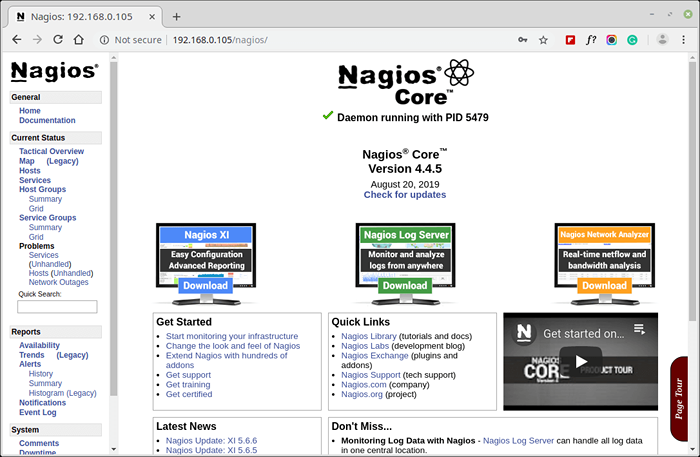 Nagios Dashboard
Nagios Dashboard Hostansicht
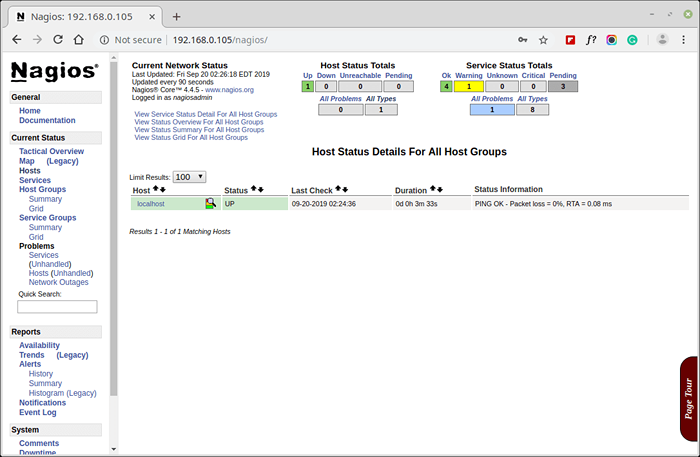 Nagios Hostansicht
Nagios Hostansicht Nagios Übersicht
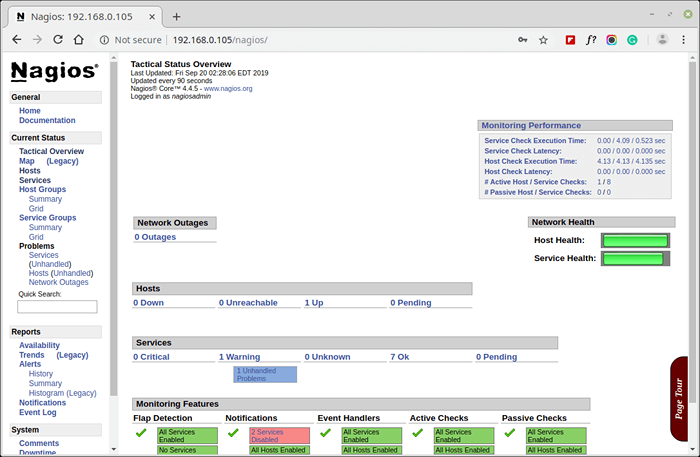 Nagios Übersicht
Nagios Übersicht Dienstleistungsansicht
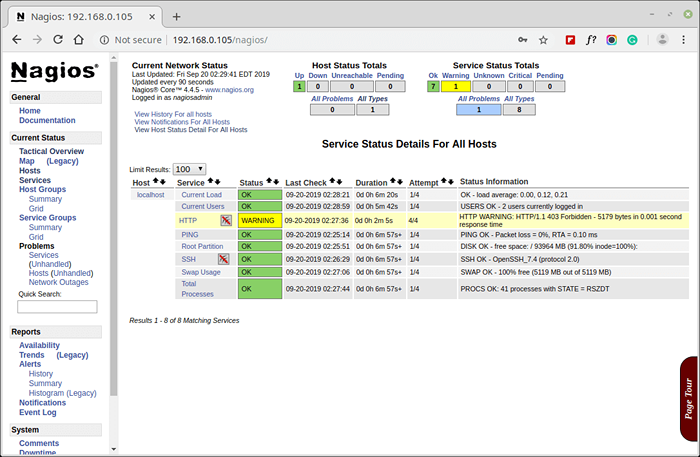 Nagios Hostdienste
Nagios Hostdienste Prozessansicht
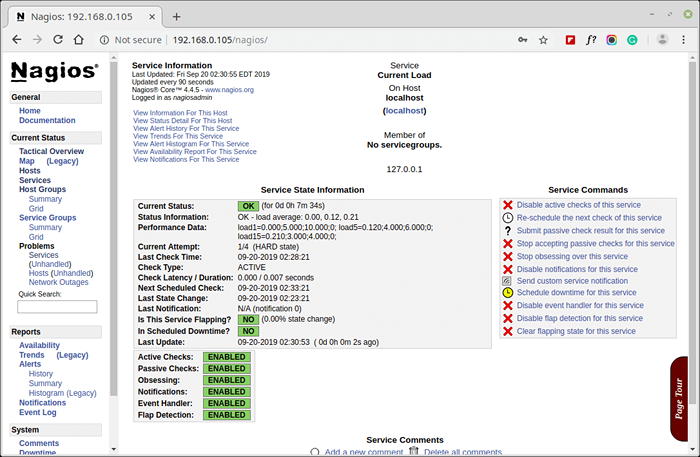 Nagios Prozessansicht
Nagios Prozessansicht Glückwunsch! Sie haben erfolgreich installiert und konfiguriert Nagios und sein Plugins. Sie haben gerade Ihre Reise in die Überwachung begonnen.
Upgrade von Nagios 3.x zu Nagios Core 4.X
Wenn Sie bereits eine ausführen ältere Version von Nagios, du kannst Aktualisierung es jederzeit. Dazu müssen Sie nur das neueste Nagios -Quell -Tar -Archiv herunterladen und es wie unten gezeigt konfigurieren.
# Systemctl Stopp Nagios # WGet https: // assets.Nagios.com/downloads/nagioscore/releases/nagios-4.4.9.Teer.GZ # tar -Zxvf Nagios -4.4.9.Teer.GZ # CD Nagios-4.4.9 # ./konfigurieren # Machen Sie alle # Machen Sie installieren # systemctl starten nagios
Abschluss
Das war's vorerst, in meinen kommenden Artikeln werde ich Ihnen zeigen, wie man hinzufügt Linux, Fenster, Drucker, Schalter, Und Geräte zum Nagios -Überwachungsserver.
Wenn Sie während der Installation Probleme haben, kontaktieren Sie uns bitte über uns über Kommentare. Bis dahin bleiben Sie dran und verbunden mit Tecmint und vergessen Sie nicht Wie Und Aktie uns umbreiten.
Lesen Sie auch:
- So fügen Sie den Nagios -Überwachungsserver Linux -Host hinzu
- So fügen Sie Windows Host zum Nagios -Überwachungsserver hinzu
- « E -Book Einführung des LFCS- und LFCE -Zertifizierungsvorbereitungshandbuchs von Tecmint
- So verwenden Sie Bash für Schleife unter Linux »

